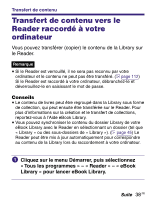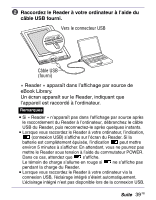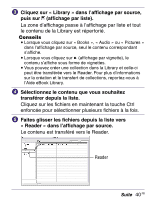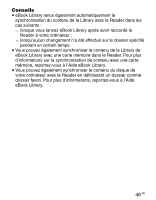Sony PRS-700BC Users Guide - Page 187
Raccordez le Reader à votre ordinateur à l'aide du
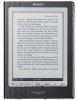 |
UPC - 027242746466
View all Sony PRS-700BC manuals
Add to My Manuals
Save this manual to your list of manuals |
Page 187 highlights
Conseil Vous pouvez stocker des données informatiques dans la carte mémoire de votre Reader en les transférant depuis votre ordinateur à l'aide de l'Explorateur Windows. Remarques Si la carte mémoire ne contient pas assez d'espace disponible, le contenu risque de ne pas pouvoir être transféré. Vous pouvez augmenter la mémoire de la carte mémoire des deux façons suivantes : Retransférez tout contenu inutile vers eBook Library, puis supprimez-le afin d'augmenter l'espace libre sur la carte mémoire. Supprimez tout livre inutile du Reader. ( page 94) Ne supprimez pas le contenu des sous-dossiers ou les fichiers du dossier « Sony Reader » à l'aide de l'Explorateur Windows. Procédez à la gestion des données à l'aide de eBook Library. Pour plus d'informations, reportez-vous à l'Aide eBook Library. Pour transférer du contenu de l'appareil vers eBook Library Cliquez sur le menu Démarrer, puis sélectionnez « Tous les programmes » - « Reader » - « eBook Library » pour lancer eBook Library. Raccordez le Reader à votre ordinateur à l'aide du câble USB fourni. ( page 39) « Reader » apparaît dans l'affichage par source. Suite 43 FR